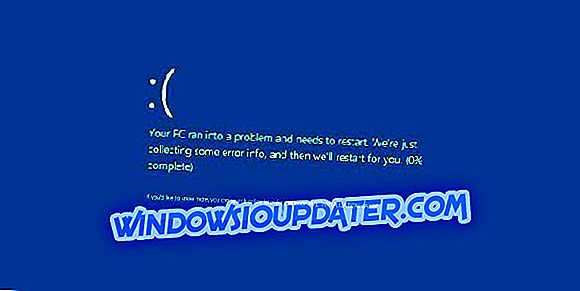Jeśli okaże się, że plik Host zmienił się z jakiegoś powodu, nie panikuj, możesz łatwo przywrócić go do stanu domyślnego. W tym artykule pokażemy, jak ustawić domyślne wartości pliku hosta w systemie Windows 10.

Jak przywrócić domyślny plik hosta?
W systemie Windows plik Host jest używany do mapowania nazw hostów na adresy IP i nie należy go zmieniać. Ale jeśli zauważysz jakieś zmiany w tym pliku, oto co musisz zrobić:
- Otwórz Eksplorator plików i wprowadź następującą lokalizację:
- C: sterowniki WindowsSystem32 itp
- Znajdź plik hosta i zmień jego nazwę na host.bak ( być może najpierw będziesz musiał przejąć na własność plik)
- Wklej następujący tekst w Notatniku:
- # Copyright (c) 1993-2009 Microsoft Corp.
#
# To jest przykładowy plik HOSTS używany przez Microsoft TCP / IP dla Windows.
#
# Ten plik zawiera mapowania adresów IP na nazwy hostów. Każdy
# wpis powinien być przechowywany w pojedynczej linii. Adres IP powinien
# należy umieścić w pierwszej kolumnie, po której następuje odpowiednia nazwa hosta.
# Adres IP i nazwa hosta powinny być oddzielone co najmniej jednym adresem
# przestrzeń.
#
# Dodatkowo komentarze (takie jak te) mogą być wstawiane do poszczególnych osób
# linie lub po nazwie maszyny oznaczonej symbolem „#”.
#
# Na przykład:
#
# 102.54.94.97 rhino.acme.com # serwer źródłowy
# 38.25.63.10 x.acme.com # x host klienta
Rozpoznawanie nazw # localhost jest obsługiwane przez sam DNS.
# 127.0.0.1 localhost
# :: 1 localhost
- # Copyright (c) 1993-2009 Microsoft Corp.
- Zapisz go w C: WindowsSystem32driversetc i zamknij dokument
Plik hosta powrócił do wartości domyślnych, ale zaleca się utworzenie kopii zapasowej pliku hosta, aby w razie potrzeby można go było łatwo zastąpić. Możesz użyć starego pliku Hosta jako kopii zapasowej i zachować go w folderze Sterowniki, tuż obok oryginału.
Resetowanie pliku hosta jest bardzo przydatnym rozwiązaniem do rozwiązywania problemów z łącznością na komputerze z systemem Windows. Jeśli więc połączenie internetowe nie jest tak stabilne, jak powinno, użyj tej metody, aby to naprawić.
Warto wspomnieć, że plik hosta może czasami zostać zablokowany do edycji. Jeśli tak jest, mamy twoje plecy. Zebraliśmy już listę rozwiązań dla tego konkretnego problemu i możesz je sprawdzić w tym przewodniku.
Jeśli masz jakieś uwagi lub sugestie, napisz poniżej, korzystając z sekcji komentarzy.
POWIĄZANE PRZEWODNIKI DO SPRAWDZENIA:
- Jak ukryć adres IP podczas pobierania plików
- Poprawka: błąd Err_internet_disconnected w systemie Windows 10
- POPRAWKA: PIA nie ma dostępu do Internetu w systemie Windows 10
Uwaga redaktora: Ten post został pierwotnie opublikowany w kwietniu 2015 r. I od tego czasu został zaktualizowany pod kątem świeżości i dokładności.